Vous connaissez probablement déjà Ruby. Même ceux qui n'ont rien à voir avec les logiciels ont, à un moment donné, entendu parler de ce langage de programmation. Et cela ne devrait pas surprendre ; Ruby est un langage incroyablement robuste avec une structure de phrase relativement compréhensible. Ruby est utilisé dans de nombreuses industries technologiques. Le plus grand impact de Ruby est peut-être le framework « Ruby on Rails », sur lequel de nombreux sites Web célèbres sont construits, tels que Twitter.com, airbnb.com, groupon.com et github.com.
Cet article vous montrera deux manières différentes de faire fonctionner Ruby sur votre système.
- Utiliser les dépôts officiels d'Ubuntu
- Utilisation de Ruby Environmental Manager ou RVM
Méthode 1 : à partir des référentiels officiels d'Ubuntu
Pour installer Ruby sur Ubuntu, notre recommandation de le télécharger à partir des référentiels Ubuntu standard, car c'est relativement plus simple que toute autre méthode. Cette méthode utilise le gestionnaire de paquets apt.
Étape 1 : mettre à jour l'index des packages
Commencez par mettre à jour l'index du package. Pour ce faire, entrez la commande ci-dessous :
$ sudo apt mise à jour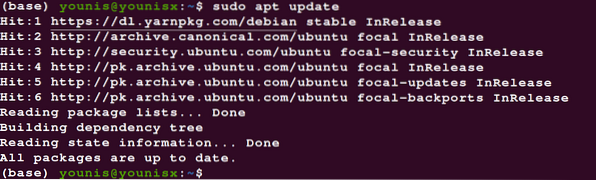
Étape 2 : Installer Ruby
Saisissez la commande suivante pour installer Ruby :
$ sudo apt install ruby-full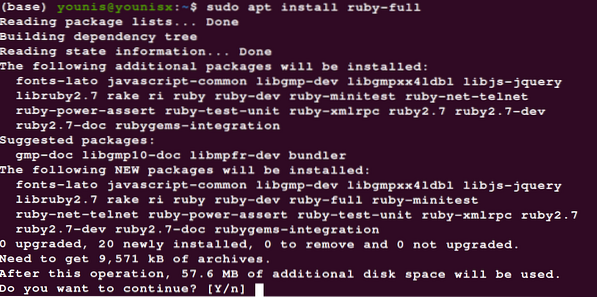
La commande ci-dessus devrait installer Ruby sur votre système. Il ne reste plus qu'à vérifier si la dernière version a été téléchargée.
Étape 3 : Vérifiez l'installation
Parfois, la version la plus stable n'est pas installée. Pour vous assurer que ce n'est pas le cas, tapez la commande suivante :
$ ruby --version
Cela imprimera la version de Ruby que vous avez installée à l'étape 2. La dernière version, depuis le téléchargement de ce tutoriel, est la v2.7. 1, qui pourrait être mis à jour à nouveau au moment où vous installez Ruby sur votre système.
Une fois votre installation vérifiée, vous pouvez enfin commencer à utiliser Ruby. Si la version n'était pas à jour, essayez la deuxième méthode.
Méthode 2 : Installation avec Ruby Environmental Manager (RVM)
Cette méthode implique un outil en ligne de commande appelé Ruby Environmental Manager, ou RVM. L'utilisation de cet outil serait préférable si vous travaillez sur plusieurs environnements Ruby à la fois, car cela vous permet de gérer Ruby sur n'importe quel système Linux.
Étape 1 : Installer les dépendances associées
Tout d'abord, installez les dépendances associées. Utilisez les commandes suivantes pour le faire :
$ sudo apt mise à jour
\libffi-dev libgdbm-dev libncurses5-dev libsqlite3-dev libtool
\libyaml-dev make pkg-config sqlite3 zlib1g-dev libgmp-dev
\libreadline-dev libssl-dev
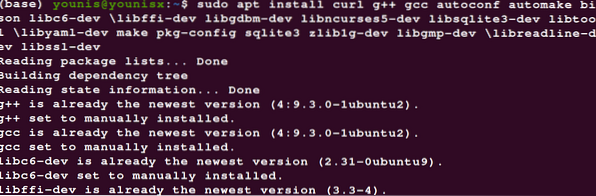
Étape 2 : Installer Ruby Environment Manager
Pour installer RVM, vous devrez d'abord ajouter la clé GPG. Saisissez la commande suivante pour ce faire :
$ gpg --keyserver hkp://keys.gnupg.net --recv-keys409B6B1796C275462A1703113804BB82D39DC0E3
7D2BAF1CF37B13E2069D6956105BD0E739499BDB
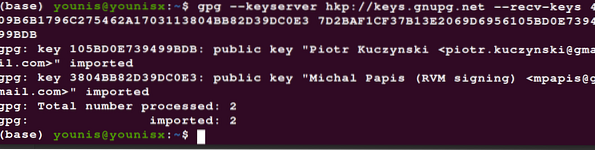
Ensuite, installez RVM en entrant ce qui suit :
$ curl -sSL https://get.rvm.io | bash -s stable
Étape 3: Vérifiez la dernière version de Ruby
Entrez ce qui suit pour ouvrir les variables d'environnement de script et invoquer une liste de versions Ruby compatibles avec votre système :
$ source ~/.rvm/scripts/rvm
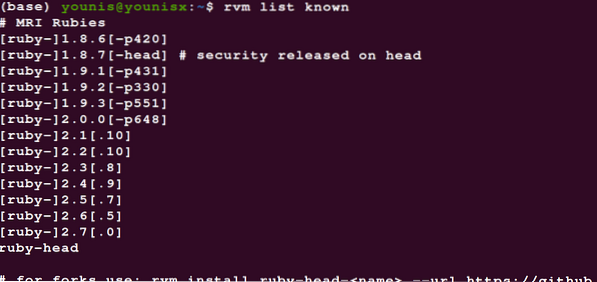
Étape 4 : Installer Ruby
Maintenant, il vous suffit de choisir une version à installer. Vous devez installer la dernière version disponible. Saisissez la commande suivante pour installer Ruby :
$ rvm installer ruby
Pour définir cette version de Ruby comme version par défaut, tapez :
$ rvm --default utiliser ruby
Si vous ne souhaitez pas installer la dernière version, vous devez alors spécifier quelle version vous souhaitez installer.
Par exemple, si vous téléchargez la version 2.2.7, alors vous devez modifier la commande comme suit :
$ rvm installer ruby-2.2.7$ rvm --default utiliser ruby-2.2.7
Vous avez maintenant installé avec succès Ruby sur votre Ubuntu 20.04 système.
Pour imprimer le numéro de version, saisissez ce qui suit :
$ rubis -v
Cela devrait vérifier la version installée sur votre système.
En résumé
Ruby est un excellent langage qui équilibre les composants clés de la programmation fonctionnelle et impérative, ce qui en fait un outil de programmation incroyablement polyvalent et un excellent endroit pour commencer à apprendre à coder.
Cet article a discuté de deux méthodes pour installer Ruby. Télécharger et installer Ruby directement à partir des référentiels Ubuntu est le moyen le plus simple et le plus rapide d'aller. Cependant, l'utilisation de RVM présente l'avantage supplémentaire de gérer les différentes versions à installer et à mettre à jour.
 Phenquestions
Phenquestions


